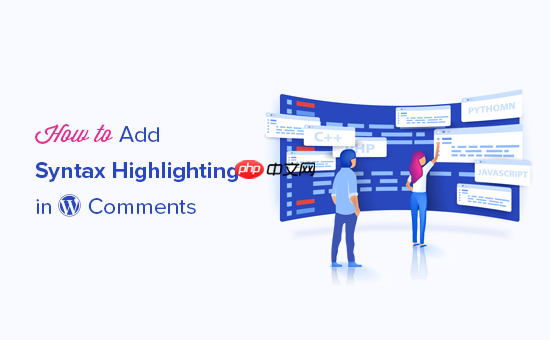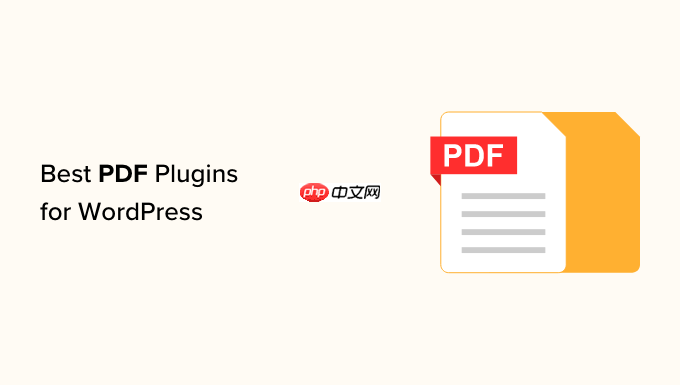1. 安装Java环境
jenkins需要Java环境才能运行。可以通过以下命令安装OpenJDK 11:
sudo apt update sudo apt install openjdk-11-jdk
验证Java版本已正确安装:
java -version
2. 添加Jenkins仓库
下载Jenkins的GPG key并添加到系统:
wget -q -O - https://pkg.jenkins.io/debian/jenkins.io.key | sudo apt-key add -
将Jenkins Debian repository添加到系统中:
echo deb http://pkg.jenkins.io/debian-stable binary/ | sudo tee /etc/apt/sources.list.d/jenkins.list
更新系统软件包列表:
sudo apt update
3. 安装Jenkins
使用以下命令安装Jenkins:
sudo apt install jenkins
4. 启动Jenkins服务
启动Jenkins服务并设置为开机自启动:
sudo systemctl enable jenkins sudo systemctl start jenkins
5. 访问Jenkins管理界面
在浏览器中输入服务器的IP地址和Jenkins的端口号(默认为8080),例如:http://your_server_ip:8080。首次访问需要解锁Jenkins,初始admin密码可以在 /var/lib/jenkins/secrets/initialAdminPassword 文件中找到。
cat /var/lib/jenkins/secrets/initialAdminPassword
6. 配置Jenkins
- 解锁Jenkins:在浏览器中输入初始密码进行解锁。
- 安装推荐的插件:在Jenkins的初始设置页面,选择“Install suggested plugins”并按照提示完成插件安装。
- 创建管理员账户:设置一个管理员账户,并配置必要的权限。
- 配置系统设置:根据需要进行全局安全配置、插件管理等。
7. 防火墙配置
如果使用UFW防火墙,确保开放Jenkins的默认端口8080:
sudo ufw allow 8080
8. 使用docker快速搭建Jenkins(可选)
如果使用Docker,可以拉取Jenkins镜像并运行容器:
docker pull jenkins/jenkins:lts docker run -u root -d -p 8080:8080 -p 50000:50000 -v jenkins-data:/var/jenkins_home -v /var/run/docker.sock:/var/run/docker.sock jenkins/jenkins:lts
以上步骤完成后,Jenkins服务器应该已经成功搭建并可以访问。根据实际需求,可以进一步配置Jenkins以满足特定的CI/CD需求。